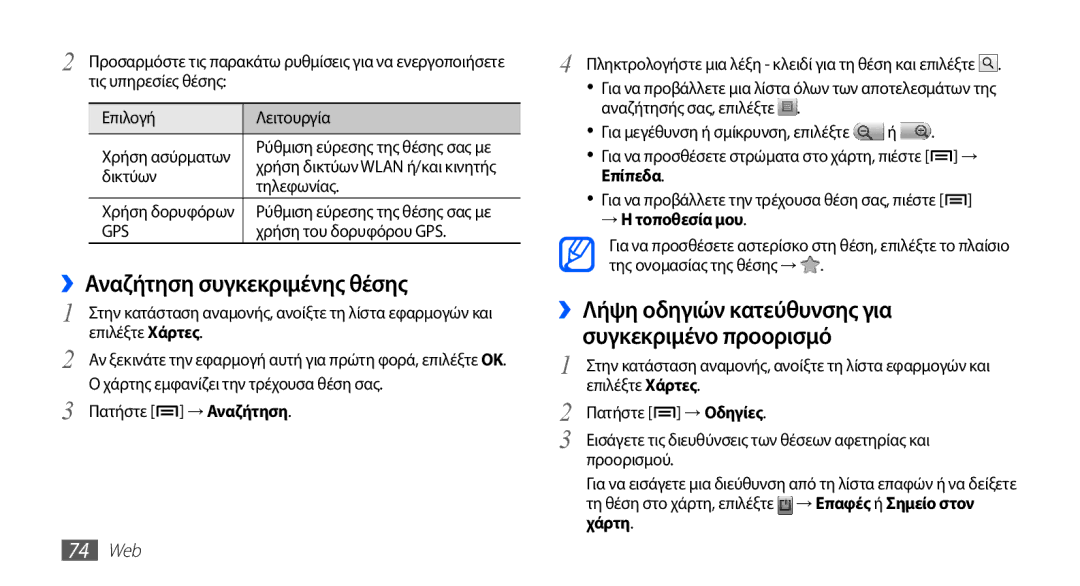2 Προσαρμόστε τις παρακάτω ρυθμίσεις για να ενεργοποιήσετε τις υπηρεσίες θέσης:
Επιλογή | Λειτουργία | |
Χρήση ασύρματων | Ρύθμιση εύρεσης της θέσης σας με | |
χρήση δικτύων WLAN ή/και κινητής | ||
δικτύων | ||
τηλεφωνίας. | ||
| ||
Χρήση δορυφόρων | Ρύθμιση εύρεσης της θέσης σας με | |
GPS | χρήση του δορυφόρου GPS. |
››Αναζήτηση συγκεκριμένης θέσης
1 Στην κατάσταση αναμονής, ανοίξτε τη λίστα εφαρμογών και επιλέξτε Χάρτες.
2 Αν ξεκινάτε την εφαρμογή αυτή για πρώτη φορά, επιλέξτε ΟΚ. Ο χάρτης εμφανίζει την τρέχουσα θέση σας.
3 Πατήστε [ ] → Αναζήτηση.
] → Αναζήτηση.
4 | Πληκτρολογήστε μια λέξη - κλειδί για τη θέση και επιλέξτε . | ||||
• | Για να προβάλλετε μια λίστα όλων των αποτελεσμάτων της | ||||
| • | αναζήτησής σας, επιλέξτε . |
|
|
|
| Για μεγέθυνση ή σμίκρυνση, επιλέξτε | ή | . |
| |
| • | Για να προσθέσετε στρώματα στο χάρτη, πιέστε [ |
| ] → | |
| • | Επίπεδα. |
|
|
|
| Για να προβάλλετε την τρέχουσα θέση σας, πιέστε [ | ] | |||
|
| → Η τοποθεσία μου. |
|
|
|
| Για να προσθέσετε αστερίσκο στη θέση, επιλέξτε το πλαίσιο |
| της ονομασίας της θέσης → . |
››Λήψη οδηγιών κατεύθυνσης για | |
1 | συγκεκριμένο προορισμό |
Στην κατάσταση αναμονής, ανοίξτε τη λίστα εφαρμογών και | |
2 | επιλέξτε Χάρτες. |
Πατήστε [ ] → Οδηγίες. | |
3 | Εισάγετε τις διευθύνσεις των θέσεων αφετηρίας και |
προορισμού.
Για να εισάγετε μια διεύθυνση από τη λίστα επαφών ή να δείξετε τη θέση στο χάρτη, επιλέξτε → Επαφές ή Σημείο στον χάρτη.